Cet article décrit les étapes à suivre pour activer ou désactiver les applications de démarrage dans Windows 11.
Il existe deux types d’applications de démarrage automatique dans Windows : celles qui sont créées et intégrées à Windows et qui s’exécutent automatiquement lors de la démarrage et celles qui ne le sont pas.
Microsoft Defender Antivirus et d’autres applications de sécurité sont généralement conçus pour s’exécuter au démarrage du système. Les applications installées par les utilisateurs sont des applications de démarrage facultatives et il appartient à l’utilisateur d’autoriser ou de refuser l’exécution de ces applications au démarrage.
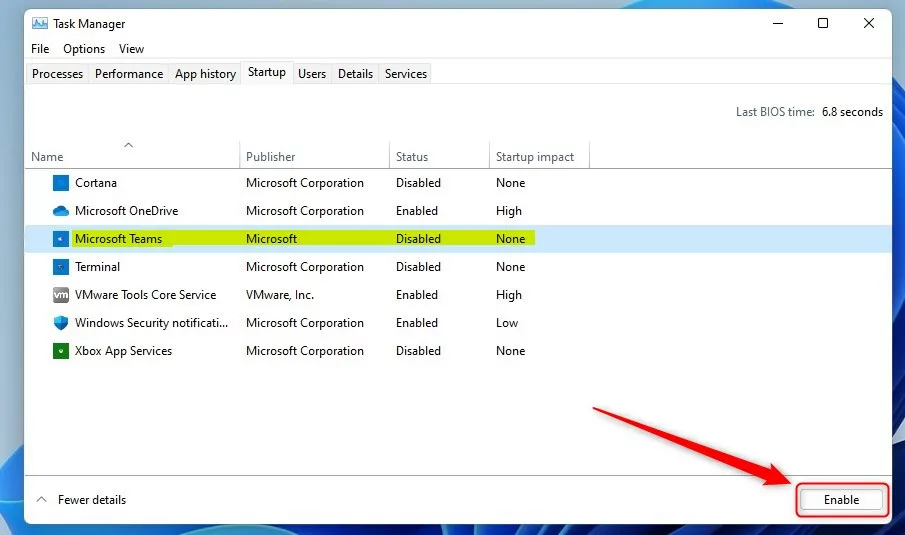
Il existe également plusieurs façons de contrôler les applications exécutées sur démarrage dans Windows 11. Les applications que vous désactivez au démarrage ne s’exécuteront pas au démarrage de votre système.
Celles qui sont activées démarreront avec le système.
Comment activer activer ou désactiver les applications de démarrage dans Windows 11
Comme décrit ci-dessus, il existe également plusieurs façons de contrôler les applications qui s’exécutent au démarrage dans Windows 11. Les applications que vous désactivez au démarrage ne s’exécuteront pas au démarrage de votre système.
Voici comment contrôler les applications de démarrage dans Windows 11
Activer ou désactiver les applications de démarrage à l’aide du Gestionnaire des tâches
Une façon de contrôler les applications de démarrage dans Windows consiste à utiliser l’application Gestionnaire des tâches.
Tout d’abord, ouvrez le Gestionnaire des tâches. Vous pouvez également utiliser le raccourci clavier (Ctrl+Maj+Échap). Lorsque l’application s’ouvre, développez le lien Plus de détails pour afficher des services supplémentaires.
Sur l’onglet Démarrage, sélectionnez l’application ou le service et cliquez sur Activez ou Désactivez pour contrôler si l’application peut démarrer avec le système.
Windows 11 active ou désactive les applications via le gestionnaire de tâches
Activez ou désactivez les applications de démarrage avec Windows Paramètres
Une autre façon de contrôler les applications de démarrage est via l’application Paramètres Windows.
Tout d’abord, ouvrez l’application Paramètres en cliquant sur le bouton Démarrer bouton de menu et en sélectionnant Paramètres. Vous pouvez également utiliser le raccourci clavier (Touche fenêtre + I).
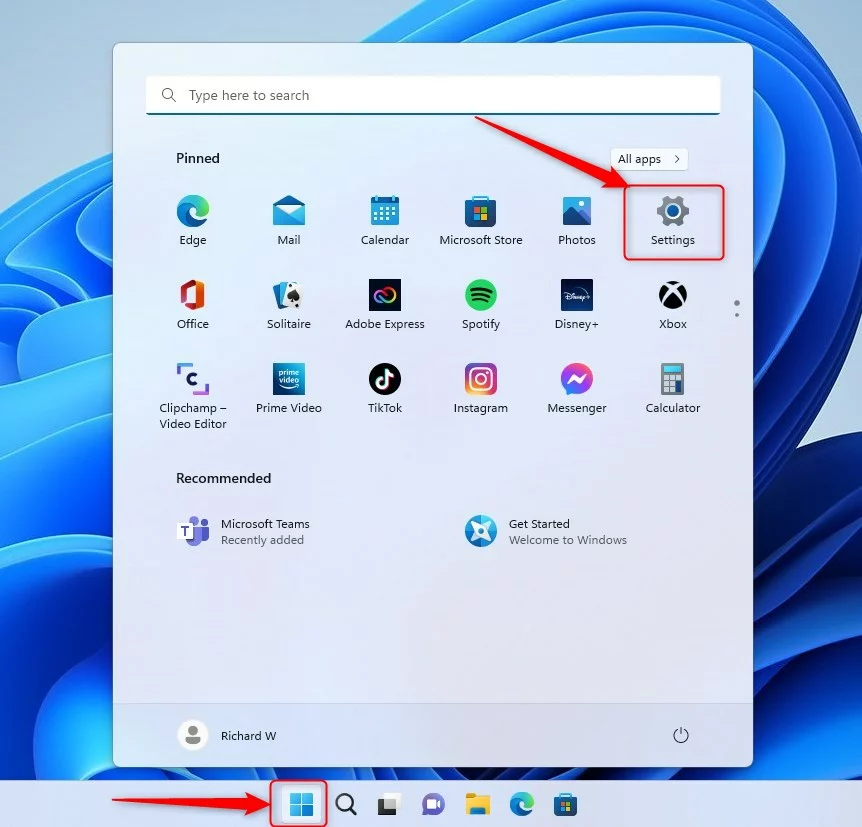 bouton Nouveaux paramètres de Windows 11
bouton Nouveaux paramètres de Windows 11
Lorsque l’application Paramètres s’ouvre, cliquez sur Applications sur la gauche.
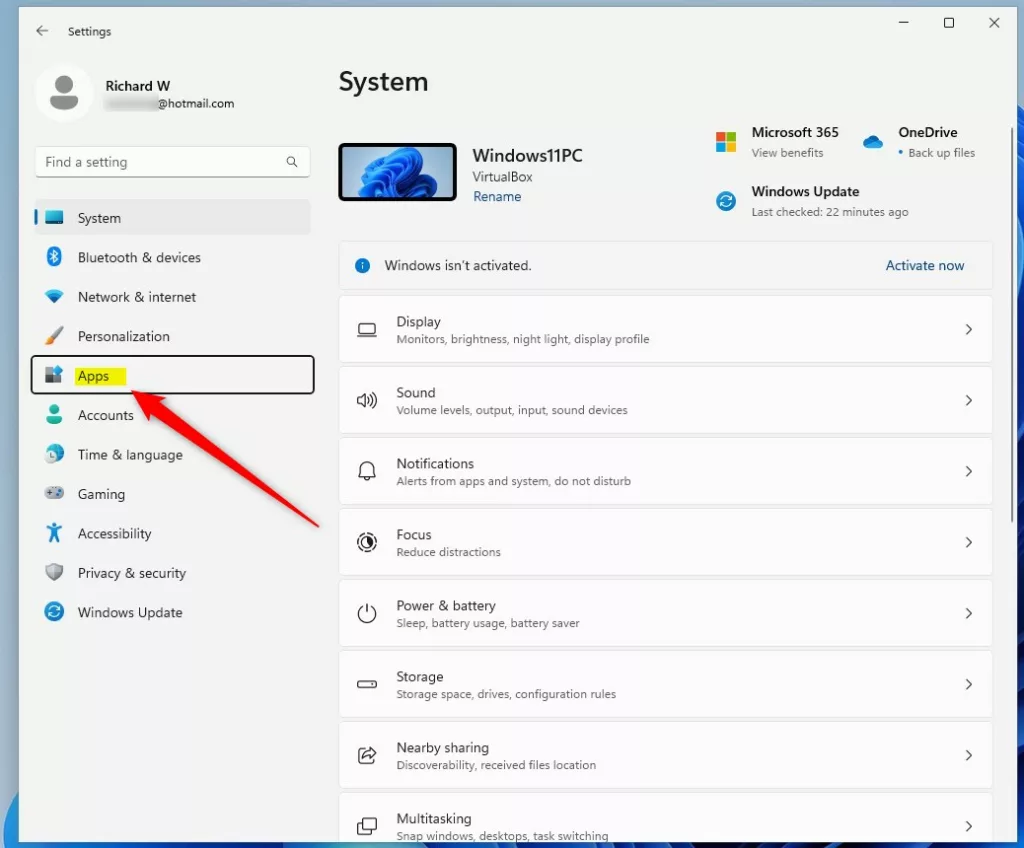 Applications de paramètres Windows 11 dans le menu
Applications de paramètres Windows 11 dans le menu
Sur la droite, cliquez sur la vignette Démarrage pour développer.
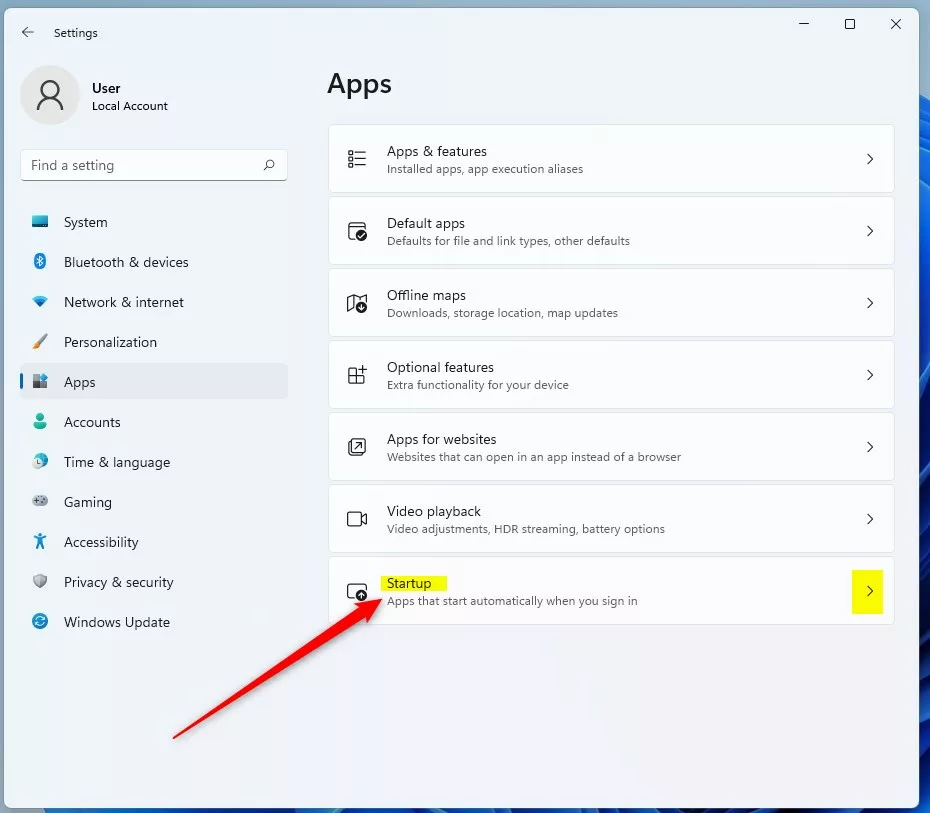 tuile de démarrage des applications Windows 11
tuile de démarrage des applications Windows 11
Sur le volet des paramètres Applications-> Démarrage, sélectionnez l’application et basculez le bouton sur la position Activé pour l’activer.
Pour la désactiver, remettez simplement le bouton en position Désactivé.
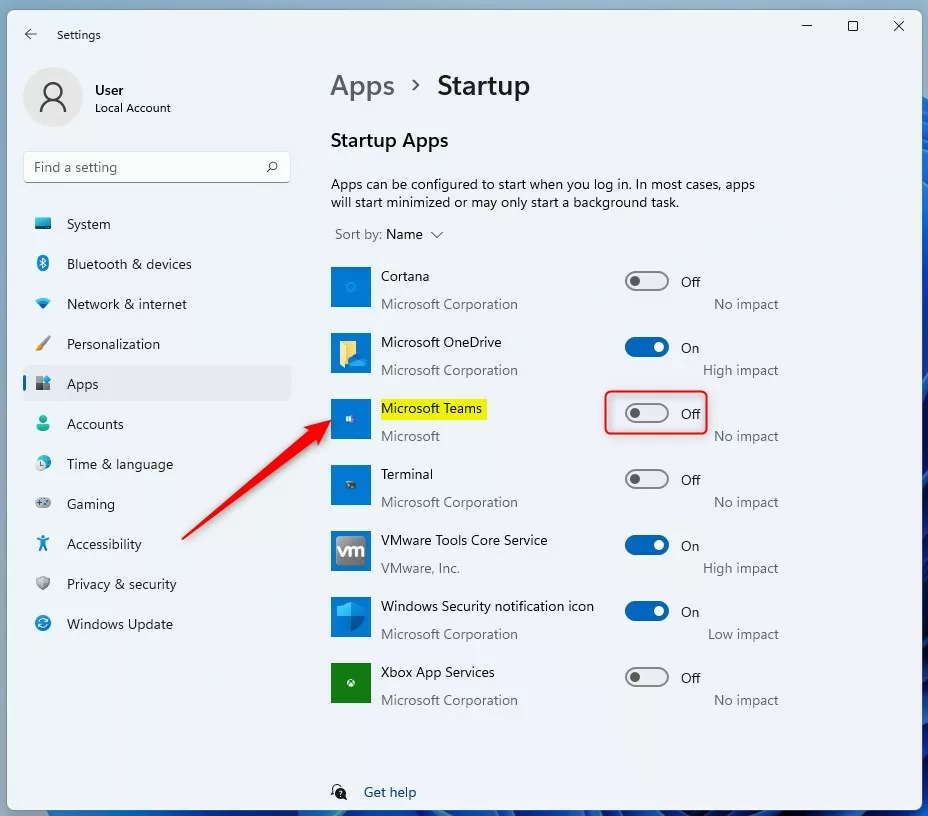 Démarrage de Windows 11 contrôle des applications à partir de l’application des paramètres
Démarrage de Windows 11 contrôle des applications à partir de l’application des paramètres
Activez ou désactivez les applications de démarrage dans les paramètres avancés de l’application
Les utilisateurs peuvent également contrôler les applications de démarrage à partir du volet des propriétés des paramètres avancés de l’application.
Depuis le Application Paramètres, accédez à Applications-> Applications et fonctionnalités ou à la tuile Applications installées pour développer.
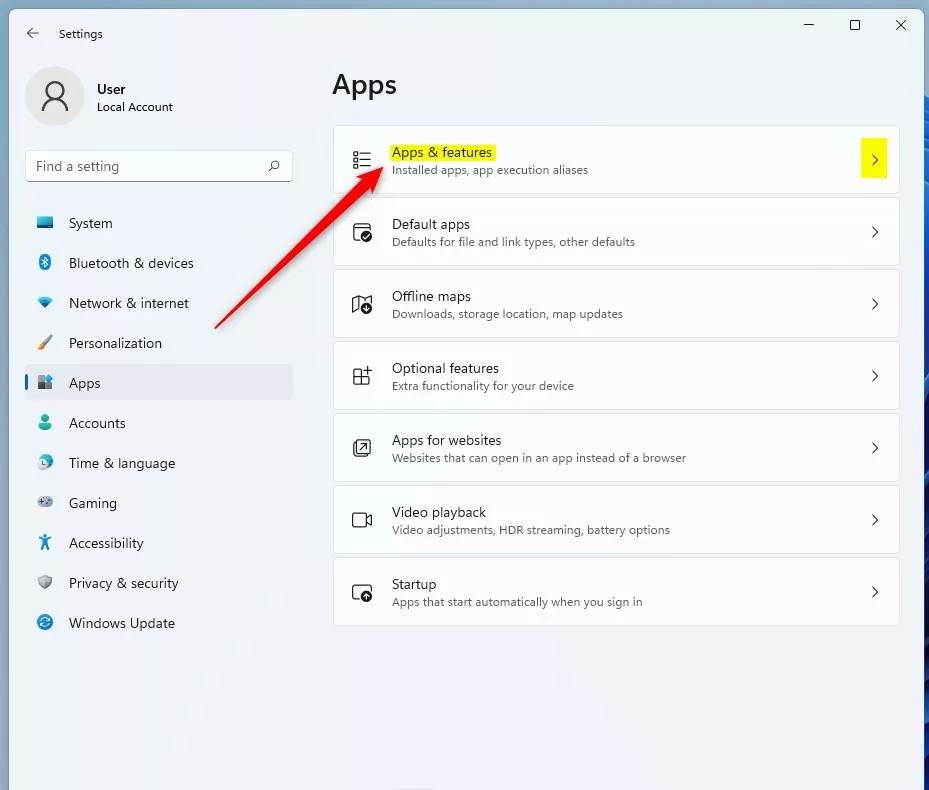 carreaux d’applications et de fonctionnalités Windows 11
carreaux d’applications et de fonctionnalités Windows 11
Sur le Applications-> Applications et fonctionnalités (applications installées) volet des paramètres, sélectionnez l’application dont vous souhaitez contrôler les paramètres de démarrage.
Cliquez sur le menu des paramètres (3 points) sur la vignette de l’application pour afficher ses options de paramètres avancés. Sélectionnez les Options avancées.
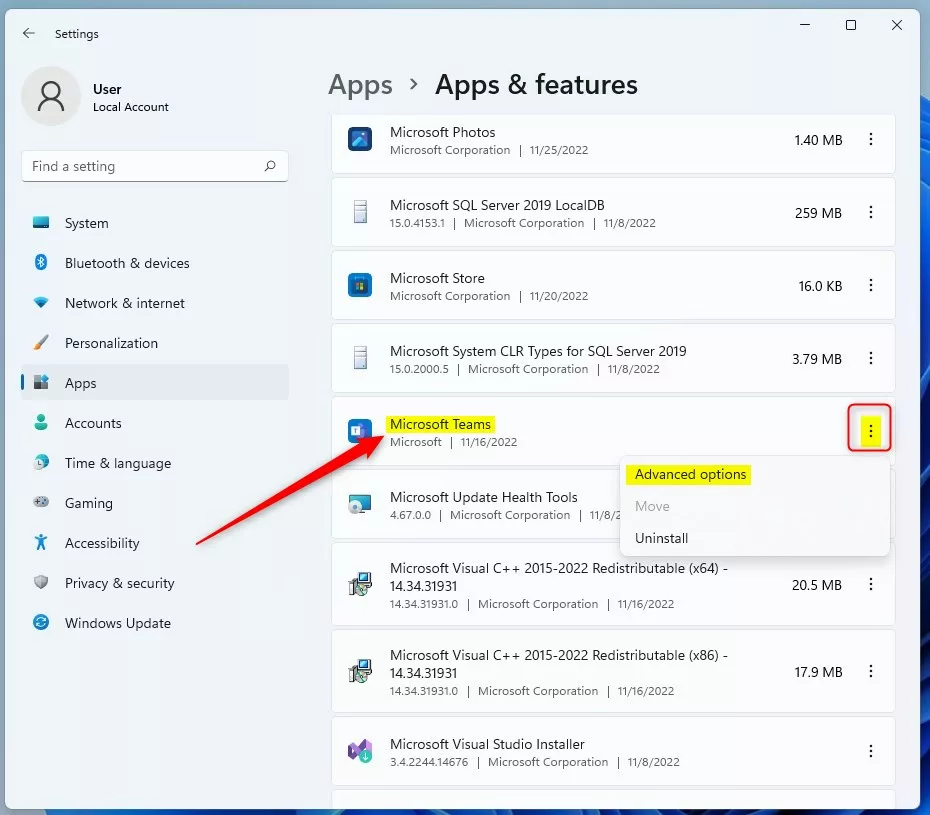 applications et fonctionnalités options avancées de l’application
applications et fonctionnalités options avancées de l’application
Sur les paramètres Applications – >Applications et fonctionnalités (applications installées)-> Options avancées de l’application volet, sous Exécuter à la connexion, basculez le bouton sur la position Désactivé pour empêcher l’application de démarrer à la connexion.
Pour activer, remettez simplement le bouton en position On.&
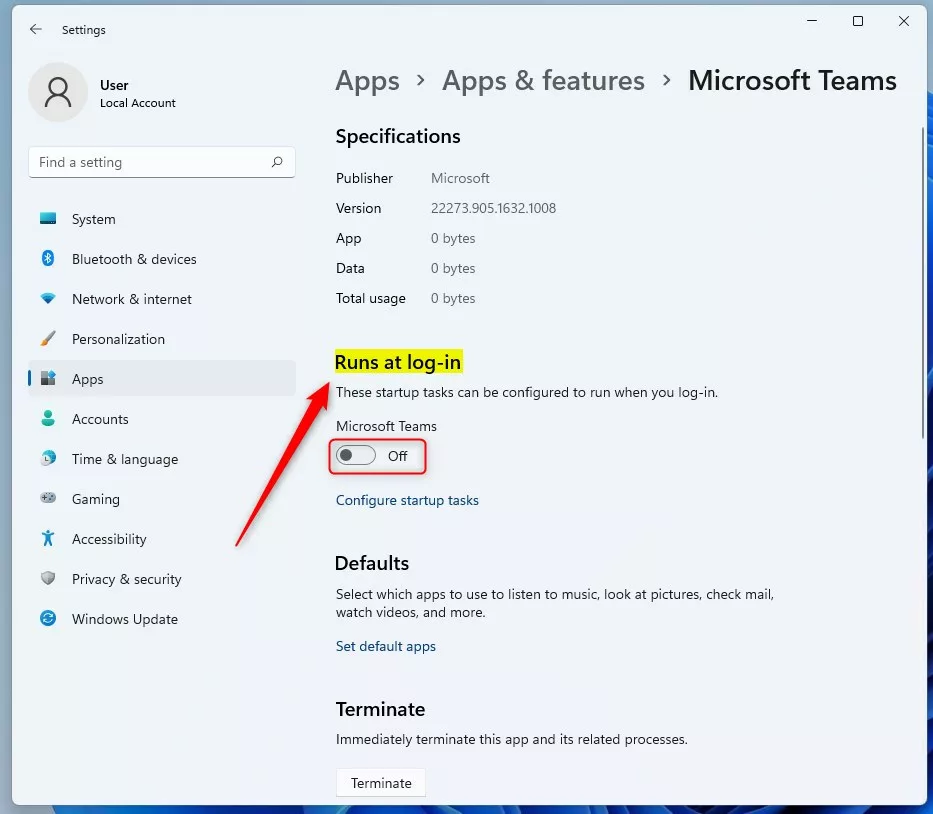 Les applications Windows 11 s’exécutent au bouton de connexion
Les applications Windows 11 s’exécutent au bouton de connexion
Fermez l’application Paramètres et vous avez terminé.
Il peut y avoir d’autres façons de contrôler les applications de démarrage dans Windows qui ne sont pas répertoriées ici.
Référence :
Conclusion :
Ce message vous a montré comment activer ou désactiver applications de démarrage dans Windows 11. Si vous trouvez une erreur ci-dessus ou si vous avez quelque chose à ajouter, veuillez utiliser le formulaire de commentaire ci-dessous.